Jei reikia spausdinti juoda ir balta OS X, galite, bet gali būti neaišku, kaip tai padaryti.
„Apple“ spausdinimo dialogo lange spalvų ar juodos ir baltos spalvos langeliuose buvo akivaizdus nustatymas, tačiau OS X tai išnyko, nes šias parinktis dabar tvarko specialus spausdintuvo tvarkyklė.
Žinoma, vis dar galite spausdinti pilkos spalvos skalėje, ir yra įvairių būdų tai padaryti, nors kai kurios iš šių parinkčių gali būti šiek tiek neaiškios, gali būti prieinamos tik kai kuriose sistemose arba gali prireikti keleto papildomų veiksmų.

Įrenginiams būdingos parinktys
Kai kurie spausdintuvo tvarkyklės palaiko „pilkos spalvos“ parinktis, tačiau jie priklauso nuo naudojamo įrenginio ir gali būti neaiškūs arba gali būti neprieinami. Pavyzdžiui, mano „Brother MFC“ spalvotame spausdintuve yra parinktis „Print Settings“ (spausdinimo nustatymai), kad spalva būtų pakeista į „Mono“ (mono), todėl naudojamas tik juodas dažiklis; tačiau mano „Xerox“ „Phaser“ parinktys yra šiek tiek neaiškiau paslėptos „Image Quality“ (vaizdo kokybės) parinktyje, kur juoda-balta parinktis yra „Color Correction“ (spalvų korekcija) nustatymas. Daugiau bendrųjų spausdintuvo tvarkyklių gali būti ne tokių parinkčių.
Kadangi šios konkrečios įrenginio parinktys yra keliuose spausdintuvo tvarkyklėse (ypač spalvotuose spausdintuvuose), pirmiausia patikrinkite konkrečius įrenginio nustatymus, kad pamatytumėte, ar jūsų sistemoje yra. Kai iškviečiate spausdinimo dialogo langą, paspausdami dokumente Command-P, spustelėkite mygtuką Show Details (Rodyti detales), tada spustelėkite puslapį, esantį puslapio orientacijos nustatymuose. Šiame meniu pateikiamos parinktys turėtų būti suskirstytos pagal tas, kurios taikomos programai, tada bendrosios spausdinimo parinktys, po to - konkrečios įrenginio parinktys ir galiausiai įrenginio būsenos parinktys. Dažniausiai juodos ir baltos spalvos spausdinimo parinktis bus pasirinkta vienoje iš įrenginio parinkčių.
Deja, kai kurie spausdintuvo tvarkyklės gali neturėti šių parinkčių, tokiu atveju alternatyvius spausdinimo pilkos spalvos arba juodos ir baltos spalvos spausdinimo būdus galima padaryti keičiant ir pašalinant pačias spalvas iš paties dokumento.
Spalvų pašalinimas iš vaizdų
Jei spausdinamas dokumentas yra tik rastruotas vaizdas, pvz., JPEG failas, galite lengvai priversti jį būti juoda ir balta, koreguojant vaizdo spalvų nustatymus. Atidarykite vaizdą „Preview“ (peržiūra), eikite į meniu „Tools“ (įrankiai) ir pasirinkite parinktį „Adjust Color ...“ (pritaikyti spalvą ...). Tada suraskite Saturation (sodrumo) nustatymą ir nuvilkite slankiklį į kairę, kuri ištrauks visas spalvas iš vaizdo ir paliks jį kaip juodos ir baltos spalvos dokumentą. Iš čia galite atspausdinti pilkos spalvos; tačiau nepamirškite, kad nors vaizdas bus monochromatinis, jei nenorėjote pasirinkti konkrečios juodos ir baltos spalvos parinkties, spausdintuvas vis tiek naudos spalvų rašalus.
Naudojant kvarcinius filtrus

Spalvų sodrinimo parinktys yra prieinamos tik rastruotiems vaizdų formatams ir nebus prieinami kitiems formatams, pvz., PDF, kurie naudoja vektorinę grafiką, įterptus šriftus ir kitą dinamiškai didelį turinį. Tačiau šiems dokumentams galite pasinaudoti „Apple“ kvarco filtrais, kad sukurtumėte juodos ir baltos spalvos PDF iš bet kurio dokumento, kuris vėliau gali būti platinamas elektroniniu būdu arba spausdinamas.
Jei norite naudoti kvarcinius filtrus, bet kuriame dokumente, kuriame yra spausdinimo dialogo langas, spustelėkite lango apačioje esantį PDF meniu, kad jį atidarytumėte kaip PDF peržiūra. Atidarius PDF failą, meniu Failas pasirinkite Eksportuoti ir įsitikinkite, kad eksportuoto dokumento formatas yra PDF. Tada suraskite „Quartz Filter“ meniu ir pasirinkite „Black & White“ („Juoda arba balta“) arba „Grey Tone“ (pilka tonas). Juodosios ir baltos spalvos filtras jame nebus jokių gradientų, o gautas dokumentas atrodys kaip senas jūsų originalo fotokopija, tačiau „Gray Tone“ (pilkojo tono) parinktyje bus lygūs gradientai.
Kaip ir spausdinant koreguotus rasterizuotus vaizdus, nepamirškite, kad nebent jūsų spausdintuvo įrenginys palaiko tikrą monochromatinę parinktį, pvz., „Black & White“ arba „Grayscale“, tuomet, nors redaguotas PDF dokumentas spausdins be spalvų, spausdintuvas vis tiek gali naudoti spalvotus rašalus galutiniam produktas.








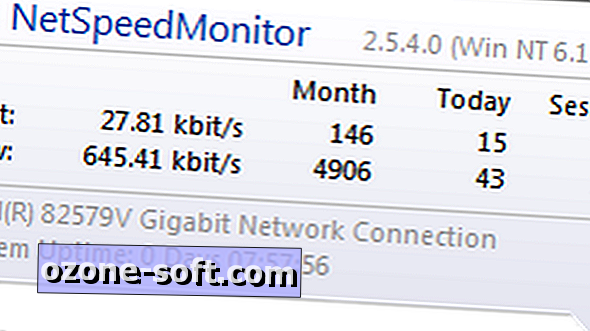




Palikite Komentarą